AirPods Pro se neustále vypínají: 12 snadných oprav
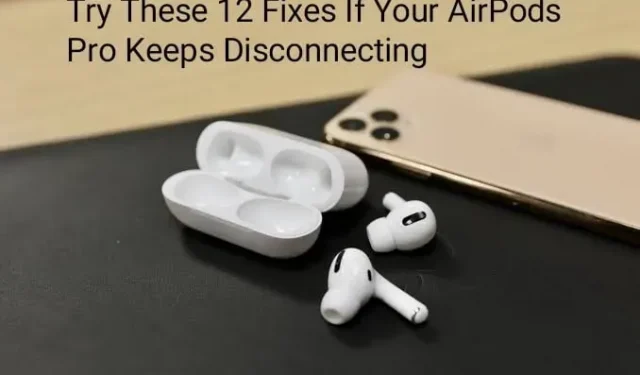
Nákup nového příslušenství pro váš iPhone je vždy vzrušující. Tyto doplňky však nemohou být levné! Pokud investujete značnou část svých úspor do nového elektronického zařízení, chcete, aby vám dlouho vydrželo.
Jedná se však o elektronická zařízení! Jedním z takových zařízení, které navzdory své popularitě čelí široké škále problémů, jsou AirPods Pro od společnosti Apple.
Od svého debutu v roce 2019 se AirPods Pro staly populárnějšími. Nejsou bezchybné, i přes jejich ohromující prodejní čísla. Problémy s odpojením AirPods Pro byly pro jejich zákazníky problémem.
Mluvíte po telefonu nebo posloucháte svou oblíbenou hudbu přes Bluetooth v autě? Vypínají se vaše AirPods Pro? Pokud ano, pak soucítíme! Není se však čeho obávat.
Čtěte dále, když diskutujeme o příčinách tohoto problému a hlavních opravách, které můžete vyzkoušet, pokud se vaše AirPods Pro stále vypínají.
Začněme bez dalších řečí.
Proč vaše AirPods Pro nezůstanou připojené?
Nové Apple AirPods Pro jsou příjemnou aktualizací původních Apple AirPods Pro a klasických bezdrátových sluchátek. To však neznamená, že nemají své vlastní problémy. Vaše AirPods Pro mohou z různých důvodů ztratit spojení s vaším iPhonem. Rychlejší než ostatní!
Zde je několik důvodů, proč se vaše AirPods Pro stále vypínají.
- Bluetooth nekompatibilita
AirPods Pro jsou náchylné k rušení Bluetooth stejně jako jakákoli jiná přenosná bezdrátová sluchátka.
Funkčnost vašich AirPods Pro může být omezena zařízením používajícím stejnou frekvenci Bluetooth. Vypínání je jedním z problémů, ke kterému to vede.
Pokud se například nacházíte v blízkosti sítě Wi-Fi, může se objevit šum Bluetooth. Router komunikuje s ostatními síťovými zařízeními pomocí stejné frekvence 2,4 GHz.
- Špatná instalace
Vaše AirPods Pro nemusí udržovat stabilní připojení, pokud váš smartphone není nastaven na správná nastavení.
Je dobré zkontrolovat programy Bluetooth, abyste se ujistili, že v nich nejsou žádné anomálie, aby vaše AirPods Pro zůstaly připojeny k jakémukoli zařízení, se kterým je spárujete.
Problémem může být i používání AirPods Pro se zařízením Android. I když se teoreticky mohou připojit, není to tak snadné jako používání AirPods Pro se zařízeními Apple. Některá nastavení je třeba změnit a některé funkce nemusí být dostupné.
- Problém s verzí iOS
Pokud je vaše verze iOS zastaralá, můžete narazit na chyby nebo problémy, které již byly opraveny v příštím vydání iOS. Jednou z takových chyb mohou být problémy s připojením k AirPods Pro a iPhone.
Zvykněte si aktualizovat své gadgety, aby adekvátně fungovaly s nejnovějšími záplatami, takže to nebude problém.
- hardwarový problém
V některých situacích může být zdrojem problému obvod AirPods Pro.
Existuje možnost, že vnitřní součásti vašich AirPods Pro mohou být čas od času vadné a mohou selhat, pokud během procesu utrpěly fyzické poškození.
Vzhledem k tomu, že AirPods Pro jsou navrženy tak, aby byly přenosné, není pochyb, že je budete brát s sebou, ať jdete kamkoli.
Rádi byste jim věnovali tu nejkvalitnější péči. Poskytnout jim bezpečné bydlení k životu je skvělý způsob, jak zajistit, aby se jim nic špatného nestalo. Tomuto problému se můžete také vyhnout pravidelným čištěním AirPods Pro. Tímto způsobem lze předejít poškození nahromaděnými nečistotami nebo parafínem.
- Životnost baterie
Vaše AirPods Pro vyžadují plné nabití, aby správně fungovaly, protože jsou bezdrátové.
Když se vaše AirPods Pro okamžitě odpojí od jakéhokoli spárovaného zařízení, když jim dojde energie. Někdy se také může stát náhodně, pokud je baterie téměř vybitá. Doporučuje se je udržet u moci; v důsledku toho zabránit pochybnému výkonu.
- Vadné modely Bluetooth
Apple AirPods Pro dobře fungují se zařízeními Bluetooth 5.0. Pokud váš počítač se systémem Windows nebo jiná zařízení používají starší verzi Bluetooth, jsou AirPods Pro nuceny degradovat svou konektivitu, aby vyhovovala vašemu audio systému. To naznačuje, že vzdálenost a výkon připojení AirPods Pro neodpovídají jejich potenciálu.
- Problémy s firmwarem
S nejnovější aktualizací firmwaru 6.8.8 se objevilo mnoho zpráv o problému.
Mnoho problémů se zvukem zahrnuje mimo jiné uzavření AirPods Pro po přibližně 30 až 45 minutách nahrávání pouze hudby; AirPods Pro se při hovoru připojí přibližně za 10 sekund; Přechod ze streamování hudby na hovory způsobuje podle několika uživatelů pády.
AirPods Pro 1. generace mají problém s firmwarem. AirPods Pro 2 a AirPods Pro však již byly aktualizovány na verzi 3E751.
To řeší problémy s deaktivací zařízení. Zvažte instalaci nejnovějšího softwaru do svých AirPods Pro 2 a AirPods Pro, pokud je máte.
Jednoduché kroky, jak toho dosáhnout, jsou následující:
- V nastavení iOS vyberte Bluetooth.
- Najděte své AirPods Pro v seznamu zařízení.
- Stiskněte „I“ vedle nich.
- Na další stránce se můžete podívat, která aktualizace firmwaru je aktuálně nainstalována na vašich AirPods Pro. Pokud je to verze 3E751, již máte nejnovější firmware. Pokud ne, zapněte Wi-Fi, zatímco připojujete AirPods Pro k iPhonu a aktualizace by se měla začít stahovat.
Pojďme se podívat na nejlepší řešení, pokud se vaše AirPods Pro stále odpojují od vašeho gadgetu iOS.
Identifikace a oprava problému s odpojením AirPods Pro je obvykle jednoduchá a trvá jen několik minut.
Můžete vyzkoušet kteroukoli z mnoha oprav níže, abyste zabránili vypnutí AirPods Pro.
Doporučujeme, abyste začali s řešením nejvyšší úrovně a prošli jej před provedením zásadních změn v nastavení.
12 oprav, které můžete vyzkoušet, pokud se vaše AirPods Pro stále vypínají
- Zkontrolujte nastavení zvukového zařízení
- Zkontrolujte výdrž baterie vašich AirPods Pro
- Zkontrolujte, zda je povoleno Bluetooth
- Vložte AirPods Pro zpět do pouzdra a znovu je vyjměte
- Resetujte svá AirPods Pro
- Zakázat automatickou detekci uší
- Pokud se AirPods Pro stále odpojují, upravte nastavení zvuku svého zařízení
- Zakázat správu napájení
- Změňte nastavení v aplikaci Používat služby
- Smazat zařízení Bluetooth
- Zkontrolujte mikrofon AirPods Pro
- Resetujte svůj iPhone
Pojďme pochopit každou z těchto metod níže.
1. Zkontrolujte nastavení svého zvukového zařízení
Aby vaše AirPods Pro fungovaly, musí být nastaveny jako výstupní audio zařízení. I když by k tomu mělo dojít automaticky, někdy se to nestane. To je důvod, proč se vaše AirPods Pro stále vypínaly.
Při přehrávání hudby na iPhonu nebo iPadu klepněte na ikonu AirPlay pod skladbou. A vyberte si AirPods z dostupných možností.
Poznámka. Pokud chcete během hovoru změnit zdroj zvuku, klepněte na ikonu reproduktoru.
2. Odhadněte životnost baterie vašich AirPods Pro
Bylo by užitečné, kdybyste nejprve zjistili, jakou výdrž baterie zbývá vašim AirPods Pro. Aby se vaše AirPods Pro mohly připojit k vašemu zařízení (a zachovat si k němu přístup), musí mít skvělou baterii.
Pomocí iOS ke kontrole baterie AirPods Pro.
- Otevřete kryt pouzdra AirPods Pro a držte je v blízkosti telefonu.
- Po chvíli se na obrazovce zobrazí zbývající energie baterie.
Kontrola baterie AirPods Pro na Macu.
- Vyjměte AirPods Pro z pouzdra a odložte je stranou.
- Klikněte na tlačítko Bluetooth na panelu nástrojů vašeho Macu. Aktuální úroveň nabití baterie obou sluchátek by se měla zobrazovat přímo, stejně jako pouzdro.
Pokud ještě neexistuje, přidejte jej výběrem „Zobrazit Bluetooth na liště nástrojů“ v aplikaci Nastavení > Bluetooth.
3. Zkontrolujte, zda je povoleno Bluetooth
Aby se vaše zařízení připojilo k AirPods Pro a udrželo ho, musíte zapnout Bluetooth.
Pokud máte problémy se synchronizací s AirPods Pro, vypněte Bluetooth. Tím zajistíte, že vaše AirPods Pro – nejbližší zařízení – bude spárováno jako první.
Na iPhonu a iPadu zapněte Bluetooth podle následujících kroků.
- Nastavení a vyberte na svém iPhonu.
- Otevřete Bluetooth.
- Klepnutím na přepínač na obrazovce zapněte Bluetooth.
- Případně můžete říct: „Ahoj Siri, zapni Bluetooth“.
Na počítači povolte Bluetooth podle následujících kroků.
- Přejděte do „Nastavení“ kliknutím pravým tlačítkem myši na tlačítko „Start“.
- Na zařízeních zapněte Bluetooth přepnutím přepínače.
4. Vložte AirPods Pro zpět do pouzdra a znovu je vyjměte.
Vaše AirPods Pro se někdy po odpojení automaticky nepřipojí. V takovém případě jednoduše vložte AirPods Pro zpět do pouzdra. Tímto nabíjením zařízení zastaví jakékoli připojení k jinému zařízení a zabrání mu v připojení během nabíjení.
Asi po 5 sekundách je vyjměte z pouzdra. AirPods Pro by se měly znovu připojit k vašemu zařízení.
5. Resetujte své AirPods Pro
V průběhu času může neustálé používání vašich AirPods Pro vést k problémům, jako je nemožnost se připojit k zařízením, nenabíjet se atd. I když se připojí, budete se setkávat s odpojováním AirPods Pro poměrně často.
Snadnou možností, kterou můžete zvážit, je jednoduše resetovat vaše AirPods Pro na tovární nastavení.
- Vložte AirPods Pro do pouzdra.
- Po otevření podržte tlačítko na zadní straně pouzdra 20 sekund.
- Kontrolka by měla začít blikat z bílé na žlutou. Blikající žluté světlo znamená, že vaše AirPods Pro byly úspěšně resetovány.
6. Vypněte automatickou detekci uší
Vaše AirPods Pro mají senzor, který detekuje, kdy se používají a kdy ne. Kvůli některým problémům však může senzor zobrazit chybu, zda jsou v uchu nebo ne. To vede k problému, že se AirPods Pro vypínají, i když jsou v uchu.
Posunutím pozice vašich AirPods Pro na minutu může dojít k jejich vypnutí. To je způsobeno spuštěním automatické detekce ucha.
Vypnutí automatické detekce uší tedy může vyřešit i tento problém.
Chcete-li vypnout automatickou detekci uší, postupujte podle níže uvedených kroků.
- Ujistěte se, že je pouzdro AirPods Pro otevřené.
- Klikněte na informační tlačítko označené „i“, které se zobrazí vedle vašich AirPods Pro ve vašem seznamu zařízení.
- V této nabídce deaktivujte funkci automatické detekce ucha.
7. Pokud se AirPods Pro stále odpojují, upravte nastavení zvuku zařízení
Pokud se vaše AirPods Pro stále vypínají i po provedení výše uvedených oprav, problém může souviset s nastavením zvuku vašeho zařízení.
Různá zařízení mají různá nastavení zvuku.
Pokud se AirPods Pro na Macu stále odpojují, postupujte takto.
- Otevřete Předvolby systému na vašem Macu.
- Stiskněte zvuk a přejděte k východu.
- Ujistěte se, že vybrané výstupní zařízení jsou skutečně vaše AirPods Pro.
Pokud se AirPods Pro stále odpojují od iPhonu/iPadu, postupujte takto.
- Na kartě Nastavení vašeho zařízení přejděte na Bluetooth.
- Klepněte na ikonu „I“ vedle AirPods Pro.
- Zapomeňte na zařízení.
- Restartujte zařízení a znovu připojte AirPods Pro.
Pokud se vaše AirPods Pro stále odpojují od Apple Watch, postupujte takto.
- Vypněte Apple Watch a iPhone.
- Zapněte obě zařízení.
- Jakmile jsou obě zařízení zapnutá, připojte AirPods Pro k Apple Watch.
- Zkontrolujte problémy s výkonem.
Pokud se vaše AirPods Pro stále odpojují od počítače se systémem Windows, postupujte takto.
- Na rozdíl od vašich jiných zařízení může být mnoho důvodů, proč váš počítač nefunguje v tandemu s AirPods Pro. Můžete je opravit:
8. Vypněte správu napájení
Pokud používáte AirPods Pro s počítačem se systémem Windows, možná jste si všimli, že když je skladba pozastavena, vaše AirPods Pro se někdy vypnou, aby se šetřila baterie. Je to proto, že se domnívají, že připojené zařízení bylo odpojeno. Chcete-li to změnit, musíte změnit některá nastavení.
- Přejděte do Správce zařízení pomocí tlačítka s hvězdičkou.
- Klikněte na Zobrazit a ujistěte se, že je vybrána možnost Zařízení podle typu.
- Rozbalte sekci Zařízení uživatelského rozhraní a najdete dvě položky: „<Jméno> AirPods Pro Audio/Video Remote Control HID“ a „<Jméno> AirPods Pro HID Hands-Free Call Control“.
- Pro obě jednotlivé možnosti klikněte pravým tlačítkem a vyberte vlastnosti.
- Odtud přejděte na Správa napájení. Zrušte zaškrtnutí políčka „Povolit počítači vypnout toto zařízení za účelem úspory energie“ a poté klikněte na „OK“.
- Pokud se AirPods Pro neobjeví v seznamu zařízení, přejděte na Zobrazit na hlavním panelu a zapněte Zobrazit skrytá zařízení.
9. Změňte nastavení v aplikaci Používat služby.
Váš problém můžete vyřešit zapnutím automatického nastavení zařízení Bluetooth v aplikaci Windows Services.
- Přejděte do aplikace Služby hledáním ve vyhledávací liště Windows.
- V okně, které se otevře, přejděte dolů, dokud neuvidíte „Bluetooth Audio Gateway Service“ a „Bluetooth Support Service“. ‚
- Vyberte službu Bluetooth Audio Gateway a přepněte Typ spouštění na Automaticky. Postupujte podle stejných kroků pro službu podpory Bluetooth.
- Po provedení těchto změn restartujte zařízení. To by mělo problém vyřešit.
10. Odeberte zařízení Bluetooth
Nyní můžete tvrdě resetovat Bluetooth smazáním zařízení, pokud se vaše AirPods Pro nezobrazují v seznamu zařízení uživatelského rozhraní a jsou již nastaveny na Automaticky v části Služby, ale nadále se chovají podivně.
Tímto způsobem budou odstraněny všechny problémy a budete moci udržet připojení déle.
- Přejděte do správce zařízení.
- Klepněte na Bluetooth.
- Odstraňte všechna zařízení jedno po druhém, dokud nezmizí.
- Po odebrání všech zařízení restartujte počítač. Restartování zařízení by mělo bez problémů znovu nainstalovat ovladače Bluetooth.
11. Zkontrolujte mikrofon AirPods Pro
Každé z vašich AirPods Pro má vestavěný mikrofon. Změňte nastavení svých AirPods Pro tak, aby „umožňovalo fungovat pouze jednomu mikrofonu“ kdykoli, pokud zjistíte, že se během telefonování neustále ztlumují.
- Otevřete „Nastavení“ zařízení.
- Poté klikněte na „Bluetooth“ na vašem zařízení Apple.
- V části Moje zařízení se vedle názvu vašich AirPods Pro zobrazí ikona „i“.
- Poté klikněte na „Mikrofon“.
- Poté vyberte Vždy levý AirPod nebo Vždy pravý AirPod.
12. Resetujte svůj iPhone
Můžete restartovat svůj iPhone, pokud pro vás nic, co jsme dosud diskutovali, nefunguje.
Tím se vaše AirPods Pro znovu připojí k vašemu zařízení a neodpojí se. Restartujte svůj iPhone podle následujících kroků.
- Jdi do nastavení.
- Klepněte na Obecné.
- Vyberte Přenést nebo Obnovit iPhone.
- Klikněte na Resetovat.
- Vyberte jednu z možností: Obnovit všechna nastavení nebo Obnovit nastavení sítě.
- Proces dokončete výběrem možnosti výše na další obrazovce.
Toto byla jednoduchá řešení, která můžete vyzkoušet, pokud se vaše AirPods Pro stále vypínají.
Tipy pro udržení AirPods Pro v dobrém stavu
Přemýšleli jste někdy, jak udržet své oblíbené AirPods Pro nové a v dobrém stavu, bez ohledu na to, jak často je používáte? Pokud ano, čtěte dále.
Provádějte pravidelné čištění
AirPods Pro mají přepracovaný design do uší. Tyto flexibilní silikonové náušníky se dodávají ve třech velikostech, aby těsně přiléhaly k uším pro zvukovou izolaci. To znamená, že se nevyhnutelně stanou odolnějšími než jakékoli jiné vložky.
Ušní maz, prach, špína, vlákna a další nečistoty se na vašich AirPods Pro hromadí, pokud je používáte téměř denně. Kromě toho, že je nevzhledný a nehygienický, může být nebezpečný, pokud se ho zmocní bakterie. Tato sluchátka byste měli vždy udržovat hygienicky, abyste se vyhnuli problémům, jako je odpojení.
Jak vyčistit AirPods Pro doma?
Pro tento projekt budete potřebovat několik materiálů. Možná budete muset navštívit prodejnu a vyzvednout si každou ze zde uvedených položek, i když jsou všechny užitečné pro jiné účely. Budete potřebovat
- Isopropylalkohol (70% nebo 90% čistota).
- Bavlněné tampóny.
- Suchý hadřík nebo papírové ručníky.
- Měkký zubní kartáček, který se snadno používá k čištění.
- Lepicí tmel podobný Blu-tack
- Teplá voda a tekuté mýdlo na ruce.
Čištění sluchátek AirPods
- Položte na pult hedvábný papír, ukliďte prostor na pultu a naplňte misku vodou a mýdlem na ruce.
- Až si rozložíte věci, shromážděte si AirPods Pro Pro.
- Jakmile je budete mít v rukou, sundejte návleky a ponořte tyto malé kousky silikonové pryže do mýdlové vody.
Čištění nabíjecího pouzdra
- Otřete povrch nabíjecího pouzdra AirPods Pro měkkým, suchým hadříkem, který nepouští vlákna, abyste odstranili prach.
- V případě potřeby můžete ručník navlhčit a jemně odstranit nečistoty pomocí isopropylalkoholu.
- Zabraňte vniknutí tekutin na pokovení nebo porty nabíječky.
- Zvažte nákup silikonové ochrany nebo kůže, aby bylo vaše pouzdro bezchybné.
Závěr
Tak tady to máte. To byly některé ze skvělých hacků AirPods Pro, které vám mohou pomoci, pokud se vaše AirPods Pro neustále vypínají.
Opatrné používání drahých zařízení je důležité a každý majitel by to měl vědět. Než si je zakoupíte, zjistěte, jak se můžete o své zařízení a jeho součásti starat. Obvykle se tato zařízení o sebe postarají. To však neznamená, že s ním můžete bezstarostně zacházet a očekávat, že vám vydrží na celý život.
Měli byste se také vyhnout používání bezdrátových webových kamer, telefonů a domácích spotřebičů. Tato řešení jsou obvykle účinná při řešení problému. Pokud vás problém stále obtěžuje, měli byste se obrátit o pomoc na oficiální podporu společnosti Apple .


Napsat komentář